联想拯救者Y7000是一款性能强大的游戏笔记本电脑,但长时间使用后会出现系统卡顿、软件运行缓慢等问题。此时,重装系统可以帮助你恢复电脑的稳定性和流畅性...
2025-08-25 197 重装系统
随着时间的推移,电脑的性能可能会下降,系统可能会出现错误或感染病毒,因此进行系统重装是一个常见的解决方法。而使用U盘启动Win7系统重装能够更加便捷和高效。本文将为您介绍U盘启动Win7系统重装的详细步骤和注意事项。
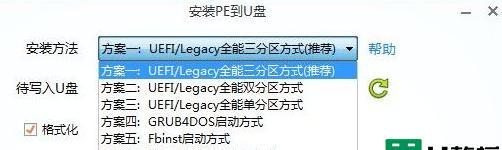
1.准备所需材料和工具
在进行U盘启动Win7系统重装之前,您需要准备一台电脑、一个U盘、一个可用的Win7系统安装镜像以及一个U盘制作工具。确保您的U盘容量足够大,并备份好U盘中的重要数据。

2.下载并安装U盘制作工具
打开浏览器,搜索并下载一个可靠的U盘制作工具,如Rufus。安装完成后,将U盘插入电脑,并打开U盘制作工具。
3.选择Win7系统安装镜像
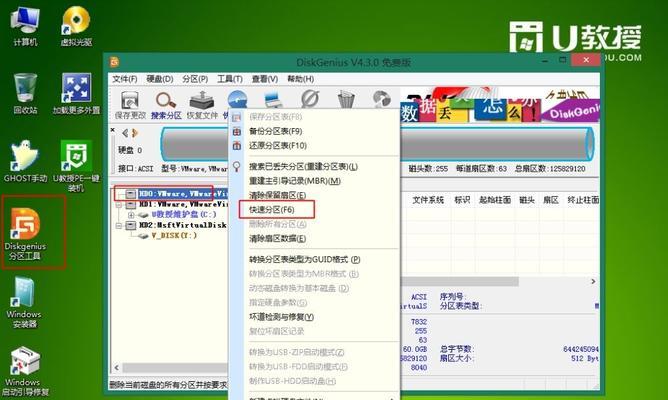
在U盘制作工具界面上,选择您下载好的Win7系统安装镜像文件。确保镜像文件与您计划安装的Win7版本一致。
4.设置U盘启动选项
在U盘制作工具中,选择U盘的分区方案和文件系统。通常推荐选择MBR分区方案和FAT32文件系统,以确保兼容性和可靠性。
5.开始制作U盘启动盘
点击开始制作按钮,工具将开始格式化U盘并将Win7系统安装镜像写入U盘。此过程可能需要一些时间,请耐心等待。
6.设置电脑启动顺序
在重装Win7系统之前,您需要设置电脑的启动顺序。重启电脑并按下相应的按键进入BIOS设置界面,将U盘设为首选启动设备。
7.重启电脑并启动U盘
保存BIOS设置并退出,电脑将会重启。确保U盘插入电脑,并按下相应的按键进入U盘启动界面,选择从U盘启动。
8.开始系统安装
一旦成功启动U盘,Win7系统安装程序将会自动运行。根据提示,选择语言、时区、键盘布局等选项,并点击下一步继续。
9.确定安装类型和目标磁盘
在安装程序界面上,选择自定义安装类型,并选择安装Win7系统的目标磁盘。确保选择正确的磁盘,因为安装过程将会格式化该磁盘。
10.完成安装和配置
安装程序将会自动进行系统文件的复制和安装。在安装完成后,根据提示进行必要的系统配置,如设置用户名、密码和电脑名称等。
11.安装驱动程序和软件
一旦系统安装完成,您需要安装所需的驱动程序和常用软件。请确保从官方网站下载驱动程序,以确保兼容性和稳定性。
12.更新操作系统和应用程序
打开Windows更新功能,确保您的系统及应用程序都是最新版本。这可以提高系统的安全性和稳定性,并提供更好的用户体验。
13.还原个人文件和设置
如果您之前备份了个人文件和设置,可以使用备份工具还原它们。这样可以减少重新配置系统的时间,并使您的电脑恢复到原来的工作状态。
14.进行系统优化和清理
重新安装系统后,您可以进行一些系统优化和清理工作。例如,删除不需要的程序、清理无用文件、优化启动项等,以提高系统性能。
15.创建系统备份
为了以后的系统故障或需要重装系统时能够更快地恢复到之前的状态,建议您定期创建系统备份。这将帮助您节省时间和精力。
使用U盘启动Win7系统重装能够方便快捷地解决系统问题和提升电脑性能。按照本文所述的步骤,您可以轻松地完成Win7系统的重装,并享受到一个干净、高效的操作系统。记得在操作过程中注意备份重要数据,并仔细阅读提示信息,以确保操作正确和安全。祝您成功重装Win7系统!
标签: 重装系统
相关文章

联想拯救者Y7000是一款性能强大的游戏笔记本电脑,但长时间使用后会出现系统卡顿、软件运行缓慢等问题。此时,重装系统可以帮助你恢复电脑的稳定性和流畅性...
2025-08-25 197 重装系统

在日常使用电脑的过程中,有时我们会遇到电脑运行缓慢、系统崩溃等问题。这时,重装系统是一个解决问题的有效方法。本文将为大家介绍如何进行电脑重装系统的步骤...
2025-08-24 174 重装系统

随着科技的不断进步,SSD(固态硬盘)作为一种新型的存储设备,已经逐渐取代了传统的机械硬盘。SSD具有更快的读写速度、更低的能耗和更高的可靠性等优点,...
2025-07-25 200 重装系统

随着时间的推移,许多电脑的XP系统变得缓慢且不稳定。如果你的电脑也遇到了这个问题,不要担心!本文将向你介绍如何利用大白菜重装XP系统的方法,以帮助你恢...
2025-07-21 187 重装系统

在使用苹果电脑的过程中,有时候我们可能需要安装Windows系统。本文将为大家介绍苹果电脑如何重装Win7系统的详细教程和步骤,帮助苹果电脑用户顺利完...
2025-07-20 181 重装系统

随着电脑的使用时间增长,很多用户都会面临系统崩溃、运行缓慢等问题。而U大师U盘重装系统工具的出现,为我们解决这些烦恼带来了便利。本文将详细介绍使用U大...
2025-07-18 190 重装系统
最新评论